Твърдият диск издава шум или пука Какво да правя

Между другото, още в началото искам да кажа следното. Не всички модели твърди дискове правят шум.
Ако устройството ви не е издавало шум преди и сега е започнало, препоръчвам ви да го проверите. Освен това, когато има шумове, които никога не са се случвали преди - първо, не забравяйте да копирате цялата важна информация на други медии, това може да е лош знак.
Ако винаги сте имали такъв шум под формата на пукане, то това е нормалната работа на твърдия ви диск, тъй като той все пак е механично устройство и в него постоянно се въртят магнитни дискове. Има два метода за справяне с такъв шум: фиксиране или фиксиране на твърдия диск в кутията на устройството, така че да няма вибрации и резонанс; вторият метод е да се намали скоростта на позициониране на четящите глави (просто се пукат).
1. Как можете да поправите твърдия диск в системния модул?
Между другото, ако имате лаптоп, можете веднага да преминете към втората част на статията. Факт е, че като правило не можете да измислите нищо в лаптоп, тъй като устройствата вътре в кутията са много компактни и не е необходимо да поставяте дистанционери.
Ако имате нормален системен модул, има три основни опции, които се използват в такива случаи.
1) Фиксирайте здраво твърдия диск в корпуса на системния модул. Понякога твърдият диск дори не е прецаканболтове за закрепване, той просто се намира на "шейната", поради което се излъчва шум по време на работа. Проверявайте дали е добре фиксирано, разтягайте често болтовете, ако не е прикрепено към всички болтове.
2) Можете да използвате специални меки подложки, които потискат вибрациите и по този начин намаляват шума. Между другото, можете сами да направите такива уплътнения от някакво парче гума. Единственото нещо е, не ги правете твърде големи - не трябва да пречат на вентилацията около корпуса на твърдия диск. Достатъчно е, че тези уплътнения ще бъдат в местата на контакт на твърдия диск с тялото на системния блок.
3) Можете да окачите твърдия диск вътре в кутията, например на мрежов кабел (усукана двойка). Обикновено се използват малки 4 парчета тел и се закрепват с тях, така че твърдият диск да е разположен по същия начин, както ако е фиксиран върху плъзгачи. Единственото нещо е, че при такъв монтаж трябва да бъдете много внимателни: преместете системния блок внимателно и без резки движения, в противен случай рискувате да ударите твърдия диск и ударите за него ще свършат нещастно (още повече, когато устройството е включен).
2. Намаляване на пращенето и шума поради скоростта на позициониране на блока с главите (Автоматично акустично управление)
Има една опция в твърдите дискове, която не се появява никъде по подразбиране - можете да я промените само с помощта на специални помощни програми. Говорим за автоматично управление на звука (или накратко AAM).
Без да навлизаме в сложни технически подробности, въпросът е да се намали скоростта на движение на главите, поради което пращенето и шумът намаляват. Но в същото време скоростта на твърдия диск също намалява. Вместо това, в този случай - ще удължите живота на твърдия диск с порядък! Затова зависи от вас да изберете - или шум и висока скорост на работа, или понижаване на нивотошум и по-продължителна работа на вашия диск.
Между другото, искам да кажа, че след като намалих шума на моя лаптоп Acer - не можах да преценя скоростта на работа "на око" - работи както преди!
Така. Има специални помощни програми за настройка и конфигуриране на AAM (говорих за един от тях в тази статия). Говорим за проста и удобна помощна програма - тих HDD (връзка за изтегляне).
Трябва да го стартирате като администратор. След това отидете в раздела Настройки на AAM и преместете плъзгачите от 256 на 128. След това щракнете върху Приложи, за да влязат в сила промените. Всъщност трябва веднага да забележите намаляване на треската след това.
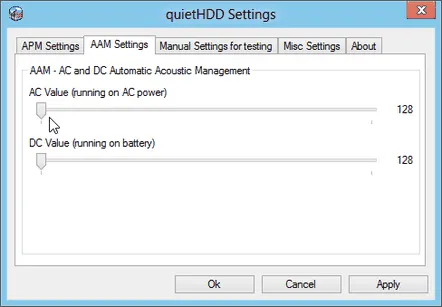
Между другото, за да не стартирате тази помощна програма отново всеки път, когато включите компютъра, добавете я към автоматично стартиране. За Windows 2000, XP, 7, Vista - можете просто да копирате прекия път на помощната програма в менюто "Старт" в папката "autoboot".
За потребителите на Windows 8 OS е малко по-сложно, трябва да създадете задача в "планировчика на задачи", така че всеки път, когато операционната система се включи и зареди, системата автоматично да стартира тази помощна програма. Как да направите това, вижте статията за автоматично зареждане в Windows 8.
Всъщност това е всичко. Добра работа с твърдия диск за всички и най-важното, тих.
